آموزش بررسی هیستوری (تاریخچه) ماشین حساب در آیفون
اگر قصد دارید هیستوری یا همان تاریخچه ماشین حسابتان را در آیفون بررسی کنید؛ با ما همراه باشید.
امروزه گوشیهای هوشمند بخشی جدایی ناپذیر از زندگی ما هستند و به ما در انجام کارهای مختلف کمک میکنند. یکی از پرکاربردترین ویژگیهای گوشیهای هوشمند، استفاده از آنها به عنوان ماشین حساب است. چه برای محاسبه هزینهها، حل مسائل ریاضی یا محاسبات ساده، برنامه ماشین حساب در گوشی بسیار کاربردی است.
در این مقاله، به شما مراحل استفاده از تاریخچه ماشین حساب در آیفون را نشان میدهیم و به شما کمک میکنیم از این ویژگی مفید نهایت استفاده را ببرید.
چرا استفاده از هیستوری ماشین حساب در آیفون کاربردی است
بررسی هیستوری ماشین حساب در آیفون به دلایل مختلف کاربردی و مفید است.
ممکن است دانش آموز و دانشجو باشید و برای بررسی محاسبات خود به ماشین حساب نیاز داشته باشید. یا یک کارمند بخش مالی هستید و دسترسی به تاریخچه ماشین حساب میتواند در وقت و تلاشتان صرفه جویی کند. در اینجا چند دلیل وجود دارد که میتوانید متوجه شوید چرا هیستوری و تاریخچه ماشین حساب در آیفون اهمیت دارد:
تأیید محاسبات: با بررسی تاریخچه ماشین حساب، میتوانید از صحت محاسبات اطمینان حاصل کنید. این امر مخصوصاً زمانی مهم است که با تراکنشهای مالی مهم یا محاسبات پیچیده سر و کار دارید.
مرجع: تاریخچه ماشین حساب به عنوان یک ابزار مرجع است. اگر نیاز به یادآوری یک محاسبه خاص یا بررسی دوباره آن را دارید، به جای وارد کردن دادهها، به راحتی میتوانید آن را در هیستوری پیدا کنید.
یادگیری: بررسی تاریخچه ماشین حساب به شما این امکان را میدهد از محاسباتتان بیاموزید. این کار به شما در بهبود مهارتهای ریاضی کمک میکند.
کارایی: با دسترسی به تاریخچه ماشین حساب، میتوانید با استفاده مجدد از محاسبات پیشین در زمان و تلاش خود صرفه جویی کنید و کارایی تان بیشتر شود
در واقع تاریخچه ماشین حساب در آیفون به شما امکان دسترسی به محاسبات گذشته را میدهد؛ شما میتوانید صحت معادلات را تأیید کنید، از آنها به عنوان مرجع استفاده کنید، از آنها یاد بگیرید و محاسبات آینده را سریعتر انجام دهید.
مراحل بررسی هیستوری ماشین حساب در آیفون
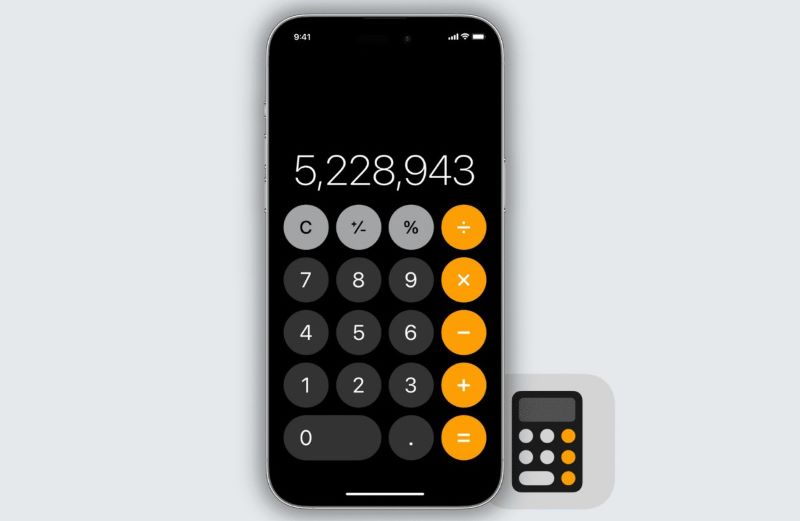
اگر میخواهید محاسباتی را که قبلاً انجام دادهاید بررسی کنید، بررسی هیستوری ماشین حساب در آیفون میتواند به شما کمک کند.
ابتدا برنامه ماشین حساب را باز کنید:
نماد برنامه “Calculator” را در صفحه اصلی آیفون خود پیدا کرده و روی آن ضربه بزنید.
دسترسی به پنل هیستوری ماشین حساب:
پس از باز شدن برنامه، روی دکمه ” History ” در گوشه سمت راست پایین صفحه ضربه بزنید. دکمه History با یک نماد ساعت نشان داده میشود.
مشاهده هیستوری ماشین حساب:
با ضربه زدن روی دکمه History، لیستی از محاسبات جدید خود را مشاهده کنید. هر محاسبه را همراه با نتیجه نمایش میدهد.
پیمایش در هیستوری ماشین حساب:
اگر فهرست طولانی است، میتوانید با کشیدن انگشت به بالا یا پایین، در لیست هیستوری ها پیمایش کنید. همچنین شما قادر هستید روی هر محاسبه ضربه بزنید تا آن را ویرایش یا کپی کرده و به بخش ورودی ماشین حساب بازگردانید.
پاک کردن تاریخچه ماشین حساب:
اگر میخواهید هیستوری ماشین حساب را پاک کنید، روی دکمه “پاک کردن/Clear” در گوشه سمت راست بالا ضربه بزنید.
پاک کردن هیستوری ماشین حساب در آیفون
پاک کردن تاریخچه ماشین حساب در آیفون یک کار ساده است که میتواند به حفظ حریم خصوصی و منظم نگه داشتن محاسبات شما کمک کند. برای این کار به شرح زیر عمل کنید.
- برنامه Calculator را در آیفون با ضربه زدن روی نماد ماشین حساب در صفحه اصلی خود باز کنید.
- وقتی که ماشین حساب باز شد، به دنبال “Clear” در گوشه سمت راست بالای صفحه ماشین حساب باشید.
- روی دکمه “Clear” ضربه بزنید تا کل هیستوری ماشین حساب با هم حذف شود.
- همچنین میتوانید با کشیدن انگشت به سمت چپ روی محاسبه موردنظر، تک تک آنها را به صورت جداگانه پاک کنید. یک دکمه “پاک کردن/Clear” در سمت راست نشان داده میشود. روی آن ضربه بزنید تا آن محاسبه موردنظر از تاریخچه حذف شود.
- هنگامی که تاریخچه ماشین حساب را پاک کردید، صفحه خالی میشود.
با پاک کردن تاریخچه ماشین حساب در آیفون، میتوانید یک برنامه ماشین حساب منظم و سازماندهی شده داشته باشید و مطمئن شوید که محاسبات شما خصوصی و محرمانه باقی میمانند.
میبینید که بررسی هیستوری تاریخچه ماشین حساب در آیفون میتواند فوق العاده مفید و کاربردی باشد. این به شما امکان میدهد محاسبات قبلی را مرور کرده و در وقت و تلاش شما صرفه جویی کنید.
به یاد داشته باشید که با باز کردن برنامه ماشین حساب، کشیدن انگشت به پایین و مرور محاسبات گذشته ، میتوانید به اطلاعات زیادی در دسترس داشته باشید.
سوالات متداول
- چگونه هیستوری ماشین حساب را در آیفون بررسی کنم؟
برای بررسی هیستوری ماشین حساب در آیفون، این مراحل را انجام دهید:
- برنامه Calculator را در آیفون خود کنید.
- روی دکمه “History” در گوشه سمت راست پایین صفحه ماشین حساب ضربه بزنید. مشابه یک نماد ساعت است.
- لیستی از محاسبات شما نشان داده میشود و جدیدترین محاسبه را در بالا است.
- برای مشاهده محاسبات قدیمیتر در هیستوری پیمایش کنید.
- آیا میتوان هیستوری ماشین حساب را در آیفون پاک کرد؟
بله، میتوانید هیستوری ماشین حساب را در آیفون پاک کنید. برای انجام آن، به صورت زیر عمل کنید:
- برنامه Calculator را در آیفون باز کنید.
- روی “History” در گوشه سمت راست پایین صفحه ماشین حساب ضربه بزنید. این مشابه یک نماد ساعت است.
- روی محاسبه مورد نظرتان، انگشت خود را به چپ بکشید.
- یک دکمه “حذف” نشان داده میشود. آن را انتخاب کنید تا محاسبه انتخاب شده حذف شود.
- اگر میخواهید کل هیستوری را پاک کنید، روی دکمه «پاک کردن/Clear» در سمت چپ بالای صفحه ضربه بزنید.
- آیا میتوان تاریخچه ماشین حساب را به صورت آفلاین مشاهده کرد؟
بله، میتوان تاریخچه ماشین حساب را به صورت آفلاین در آیفون مشاهده کنید. برنامه Calculator محاسبات پیشین شما را در دستگاه ذخیره میکند. تا زمانی که به برنامه ماشین حساب دسترسی دارید، میتوانید تاریخچه آن را بدون نیاز به اینترنت مشاهده کنید.
- تاریخچه ماشین حساب در آیفون نهایت تا چه تاریخی نشان داده میشود؟
تاریخچه ماشین حساب در آیفون تا زمانی را نشان میدهد که آخرین بار آن را پاک کرده اید. در حالت عادی برنامه به طور خودکار محاسبات قبلی را حذف نمیکند. بنابراین، تاریخچه ماشین حساب میتواند به همان زمانی که اولین بار از برنامه استفاده کردید برگردد؛ مگر اینکه آن را به صورت دستی پاک کرده باشید.
- آیا میتوان هیستوری ماشین حساب خود را در آیفون به صورت یک فایل دریافت کرد؟
خیر، در حال حاضر ویژگی داخلی برای استخراج هیستوری ماشین حساب در آیفون وجود ندارد. این تاریخچه تنها در برنامه ماشین حساب قابل دسترسی است و نمیتوان آن را به صورت فایل استخراج کرد یا با سایر برنامهها به اشتراک گذاشت. برای این کار میتوانید از تاریخچه اسکرین شات بگیرید یا یادداشتهای دستی بنویسید.
منبع: cellularnews

